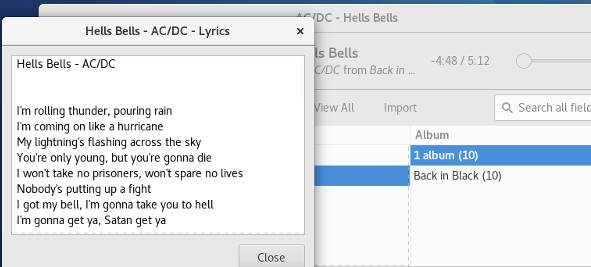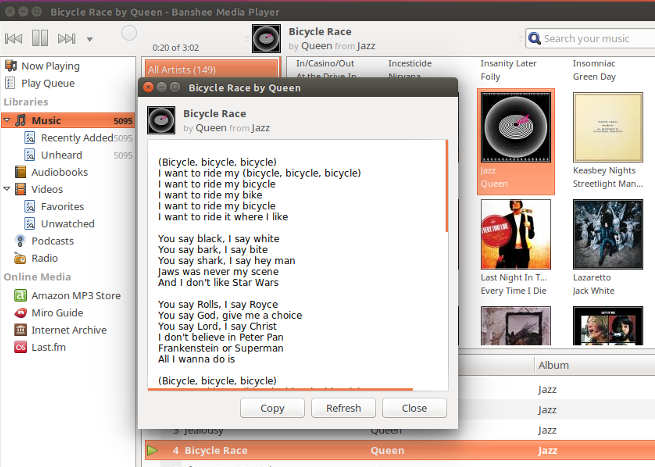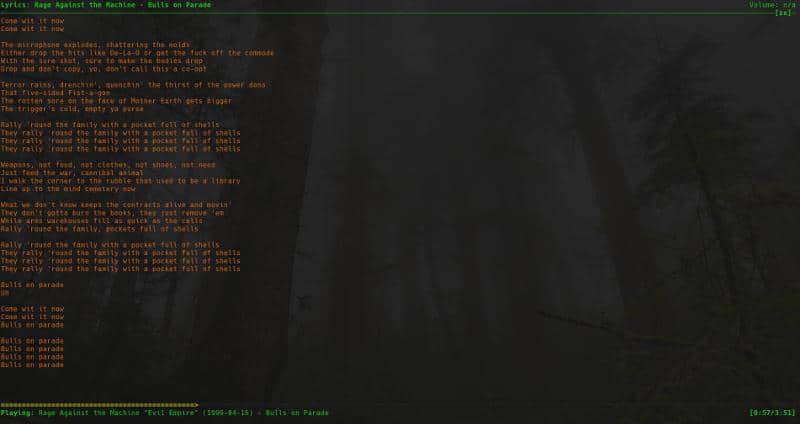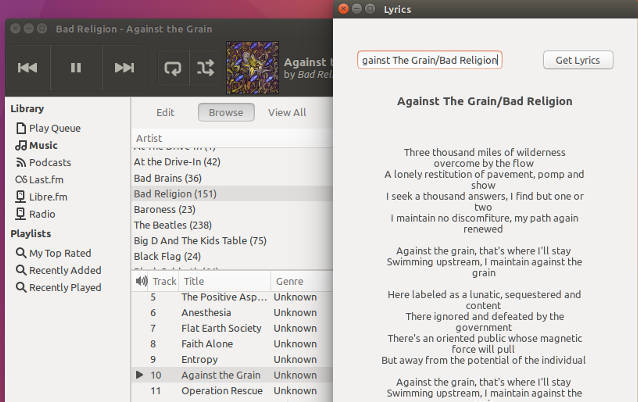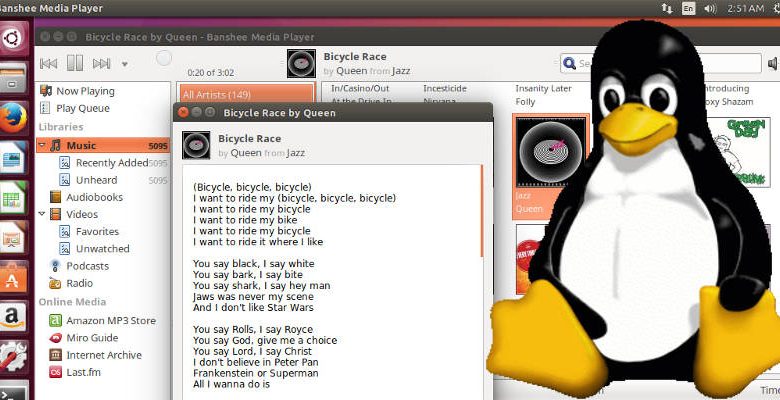
Si vous êtes un fan de musique, vous voudrez peut-être jeter un œil aux paroles de vos chansons préférées pendant qu’elles jouent. Sous Linux, il existe de nombreuses manières différentes d’afficher les paroles d’une chanson jouée sur votre ordinateur.
Cela dépend en grande partie du lecteur de musique que vous utilisez. La plupart des meilleurs lecteurs de musique pour Linux ont une fonctionnalité de paroles intégrée, vous n’aurez donc pas à modifier vos habitudes d’écoute ni à installer de logiciel supplémentaire.
Si vous recherchez quelque chose d’un peu différent, il existe également des options pour vous.
Contenu
Clémentine
Clementine est un lecteur de musique extrêmement populaire sur Linux. C’est une solution complète et riche en fonctionnalités avec une interface simple et intuitive.
Pour voir les paroles des chansons dans Clementine, commencez à jouer une chanson. Pendant la lecture de la chanson, cliquez sur « Infos sur la chanson » dans le menu latéral. Si Clémentine peut récupérer les paroles, elles apparaîtront dans le panneau résultant.
Boîte à rythmes
Si vous utilisez une distribution Linux basée sur GNOME, vous avez Rhythmbox en option. Même s’il s’agit de la valeur par défaut, il ne s’agit en aucun cas d’os simples ou nus. Rhythmbox est livré avec de nombreuses fonctionnalités intéressantes, y compris les paroles de chansons.
Même si Rhythmbox est livré avec le plugin Lyrics, vous devez toujours l’activer. Dans le menu, cliquez sur « Plugins », puis recherchez le plug-in Lyrics. Avant de quitter, cliquez sur le bouton « Préférences » de cette fenêtre avec le plugin en surbrillance. Cochez les bases de données de paroles que vous souhaitez utiliser et sélectionnez un dossier pour que Rhythmbox stocke les paroles qu’il récupère.
Pendant la lecture d’une chanson, cliquez sur « Affichage » dans le menu, puis sur « Paroles de la chanson ». Une nouvelle fenêtre apparaîtra avec les paroles si Rhythmbox peut les trouver.
Banshee
Banshee est un autre favori complet. Banshee a commencé comme un remplaçant d’iTunes sur Linux, mais c’est beaucoup plus maintenant. Il fournit toujours une interface simple mais puissante ainsi que quelques fonctionnalités intéressantes.
La prise en charge des paroles de Banshee provient d’une extension tierce que vous pouvez activer à partir du programme. Avant de pouvoir le faire, vous devez installer l’extension sur certaines distributions. Sur Debian et Ubuntu, le paquet s’appelle banshee-extension-lyrics.
Après l’avoir installé, allez dans « Modifier -> Préférences -> Extensions » et cochez la case à côté de Paroles. Pour voir les paroles d’une chanson, appuyez sur « Ctrl + T » pendant la lecture.
NCMPCPP
Si vous êtes un minimaliste qui aime la ligne de commande, vous pouvez également obtenir les paroles de vos chansons. NCMPCPP, un client de ligne de commande populaire pour MPD (Music Player Daemon), prend en charge la récupération des paroles de chansons à partir de sources en ligne et leur affichage dans la fenêtre du terminal.
Pour voir les paroles d’une chanson, mettez-la en surbrillance dans NCMPCPP et appuyez sur la touche l. C’est celui en minuscule. La majuscule parcourt les sources de la base de données des paroles. Si l’un n’a pas les paroles de votre chanson, vous pouvez essayer l’autre.
Lorsque vous appuyez sur la touche l, les paroles remplissent la fenêtre du terminal. Pour récupérer l’interface normale, appuyez à nouveau sur l.
Paroles instantanées
Instant Lyrics est une application autonome. Celui-ci est écrit en Python et reste à l’écart jusqu’à ce que vous en ayez besoin. Au lieu d’être un gros programme qui prend de la place, Instant Lyrics est une applet qui affiche une icône dans la section des indicateurs du panneau de votre bureau.
Cliquez sur l’icône de l’indicateur et vous verrez quelques options simples. Les deux principaux sont « Spotify Lyrics » et « Lyrics ». Instant Lyrics est l’une des meilleures options pour récupérer les paroles de chansons de Spotify. Il fonctionne également avec d’autres lecteurs multimédias Linux. Avec cette applet, vous pouvez obtenir une prise en charge des paroles totalement indépendante des lecteurs Linux dans un package sur lequel vous ne trébucherez pas.
N’importe laquelle de ces options serait un excellent moyen de voir les paroles de vos chansons préférées sur votre bureau Linux. Choisissez celui qui convient le mieux à votre style d’écoute et profitez de votre musique.
Cet article est-il utile ? Oui Non